在使用windows 10操作系统的过程中,有时会遇到网络连接问题,这些问题往往与系统中的lsp(layered service provider)网络协议有关。lsp是windows网络架构的一部分,允许第三方应用程序插入到tcp/ip堆栈中,以处理网络流量。当这些程序出现问题时,可能会导致网络连接不稳定或无法正常工作。本文将指导你如何在windows 10中识别和修复lsp网络协议的问题。
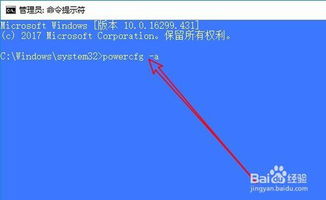
首先,你需要了解当前系统中有哪些lsp被安装。这可以通过命令提示符来完成。打开命令提示符(以管理员身份),输入以下命令并按enter键执行:
```
netsh winsock show catalog
```
此命令将列出所有已注册的lsp及其相关信息。注意观察是否有不熟悉或怀疑有问题的lsp。
在进行任何更改之前,建议先备份现有的lsp配置。这样,如果后续操作出现问题,你可以恢复到初始状态。执行以下命令创建备份文件:
```
netsh winsock export c:⁄⁄winsock_backup.txt
```
这将在c盘根目录下创建一个名为`winsock_backup.txt`的文件,其中包含了当前所有的lsp配置信息。
如果发现有lsp存在问题,或者想要尝试解决网络问题,可以尝试重置lsp设置。这一步骤将移除所有lsp,并恢复到默认的网络设置。请注意,这可能会影响到某些依赖特定lsp工作的软件。执行以下命令:

```
netsh winsock reset
```
执行上述命令后,需要重启计算机使更改生效。
重新启动计算机后,再次检查网络连接情况。如果问题仍然存在,可能需要进一步调查是否有其他因素影响了网络性能。此外,也可以考虑重新安装可能导致问题的应用程序,或者联系技术支持寻求帮助。
通过以上步骤,大多数用户应该能够解决由于lsp问题导致的网络连接故障。当然,每个系统环境都有其独特性,因此在实际操作过程中可能需要根据具体情况作出调整。希望本文提供的信息对你有所帮助!

对于许多电脑用户来说,升级到windows10系统是一个提升性能和体验的好机会。尽管微软的官方免费升级政策已经结束,但通过一些特定途径,你仍然可以免费升级至win10。以下是一些全面的方法和步骤,帮助你顺利完成免费升级。一、检查电脑硬件和系统环境在升级前,首先
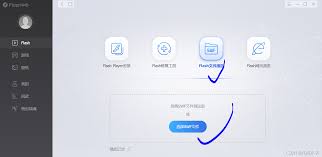
在windows10系统中,有时会遇到无法播放swf(shockwaveflash)文件的问题。swf文件通常用于存储多媒体动画和交互式内容,常见于网页中。然而,由于adobeflashplayer的逐渐淘汰,播放这些文件可能会变得困难。本文将详细介绍几种方法
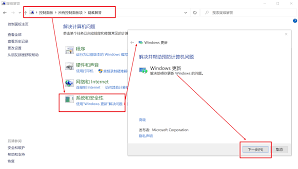
windows10作为微软推出的经典操作系统,以其丰富的功能和良好的兼容性赢得了广大用户的青睐。然而,在享受系统更新带来的新功能和安全补丁的同时,不少用户也遇到了更新失败的问题。本文将详细分析win10系统更新失败的常见原因,并提供一系列实用的解决方法,帮助您
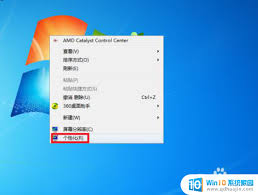
windows10操作系统为用户提供了多种自定义桌面背景的方法,但默认情况下并不支持直接使用动态壁纸。不过,通过一些额外的步骤和第三方软件的帮助,你可以让你的windows10桌面拥有生动活泼的动态效果。本文将指导你如何为你的windows10电脑设置动态壁纸
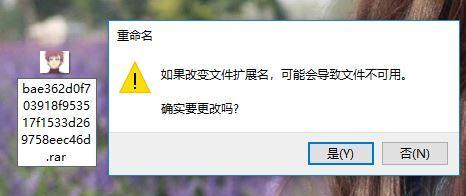
在使用win10系统时,可能会遇到一些被称为“内涵图”的文件。这些文件通常通过特定的压缩和命名方式隐藏了其他内容,如种子文件等。下面将详细介绍如何在win10系统中打开这些内涵图。方法一:通过修改文件扩展名并解压1.打开资源管理器:-按下`win+e`快捷键,
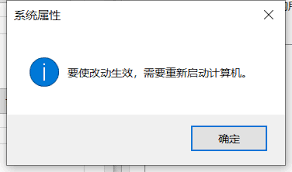
数据执行保护(dep)是windows操作系统中的一项安全功能,旨在防止恶意软件或代码执行潜在的危险操作。然而,在某些特定情况下,例如运行某些不兼容的应用程序或游戏时,dep可能会引发问题。本文将介绍在win10系统中关闭数据执行保护的多种方法,帮助用户根据实

时间:2024/12/06
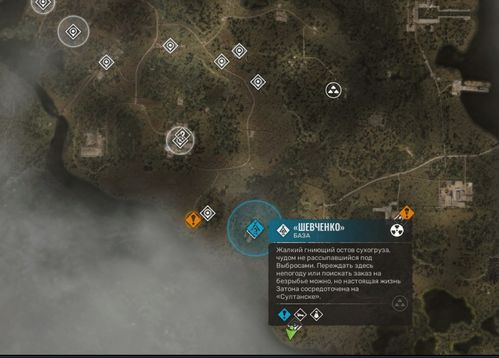
时间:2024/12/05
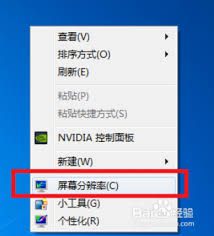
时间:2024/12/05
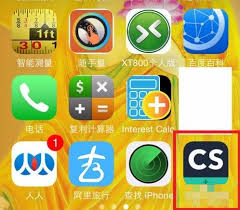
时间:2024/12/04
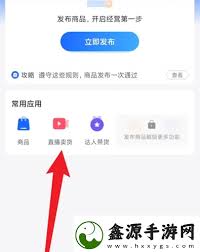
时间:2024/12/04
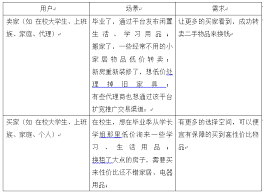
时间:2024/12/04
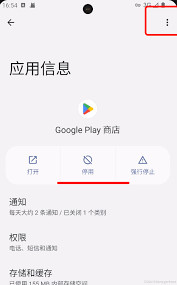
时间:2024/12/04
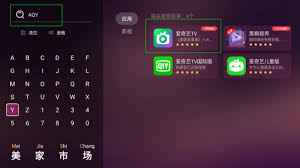
时间:2024/12/04
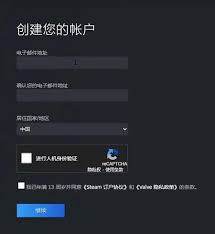
时间:2024/12/04
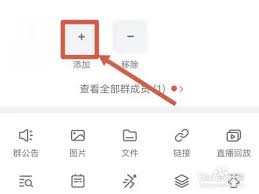
时间:2024/12/04